如何设置文字型窗体域选项
更新时间:2023-08-09 16:45:13作者:jiang
文字型窗体域选项怎么设置,在现代科技高速发展的背景下,文字型窗体域选项的设置成为了我们日常生活中不可或缺的一部分,文字型窗体域选项的设置可以让我们更加方便地进行文本编辑、输入和格式调整。通过合理设置窗体域选项,我们可以快速调整字体大小、颜色、样式等,以满足不同文本需求。文字型窗体域选项还提供了丰富的文本处理功能,如插入表格、图片、超链接等,使得我们的文本编辑工作更加高效和便捷。无论是在工作中撰写报告、制作幻灯片,还是在日常生活中编辑文档、写作文章,文字型窗体域选项的设置都起到了重要的作用,为我们提供了更好的文本处理体验。
操作方法:
1.首先我们看到一张合同,然后要在后面对甲方这个名称进行一定的限定。
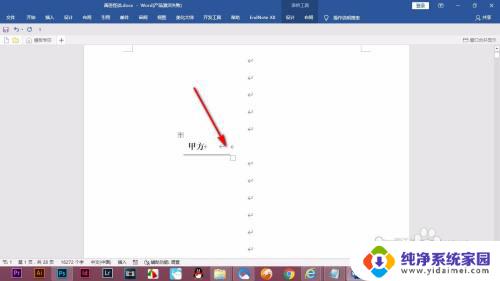
2.我们就用鼠标将需要填写的部分框选出来,然后点击开发工具选项卡。
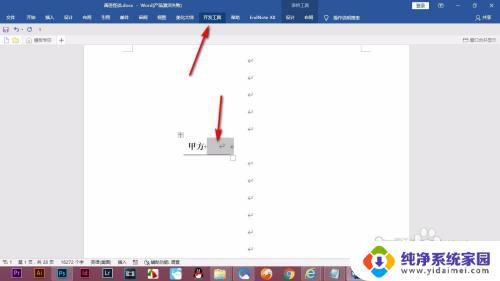
3.点击下拉菜单选择文本域的按钮。
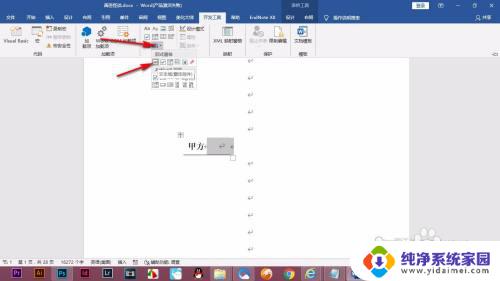
4.然后双击灰色区域,打开文字型窗体域选项对话框。
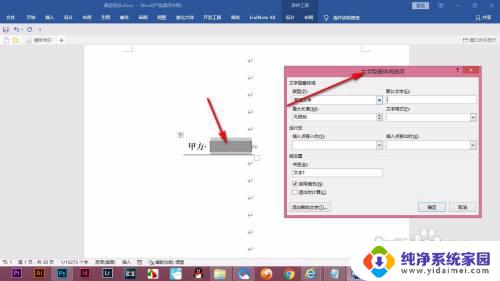
5.然后我们可以更改一下文字的类型,设置最大长度以及文字的格式等等。功能还是比较强大的,起到限定内容的作用。
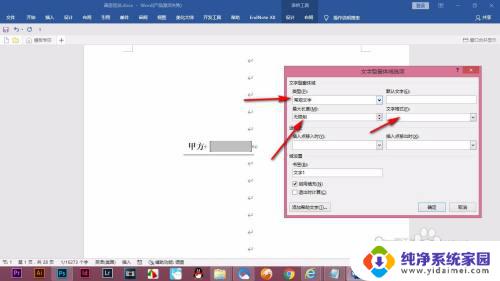
这就是如何设置文本框选项的全部内容,如果你遇到了相同的情况,可以参照我的方法来处理,希望对你有所帮助。
如何设置文字型窗体域选项相关教程
- 如何设置选项 Excel表格如何设置下拉选项
- word文档最大的字体怎么设置 word如何设置字体为超大
- Excel设置选择如何优化Excel文件的设置选项?
- wps如何统一字体 WPS正文文本统一字体样式设置方法
- excel列设置选项 Excel如何设置列的下拉选择项
- wpsppt中如何设置插入文本框的默认字体 如何在wps ppt中设置插入文本框的默认中文字体
- xlsx表格怎么设置多个选项 Excel表格如何设置多个下拉选项
- excel表格里如何设置选项 Excel表格怎样设置下拉选项
- excel表格如何增加下拉选项 Excel如何设置下拉选项
- word中文字体和英文字体怎么设置 Word文档中汉字和英文分别设置不同字体的技巧
- 笔记本开机按f1才能开机 电脑每次启动都要按F1怎么解决
- 电脑打印机怎么设置默认打印机 怎么在电脑上设置默认打印机
- windows取消pin登录 如何关闭Windows 10开机PIN码
- 刚刚删除的应用怎么恢复 安卓手机卸载应用后怎么恢复
- word用户名怎么改 Word用户名怎么改
- 电脑宽带错误651是怎么回事 宽带连接出现651错误怎么办